ماذا تعرف
- يحتوي كل من HomePod mini و HomePod 2 على مستشعر يمكنه قياس درجة الحرارة والرطوبة.
- اطلب من Siri معرفة درجة الحرارة أو مستوى الرطوبة في الغرفة التي يوجد بها HomePod.
- يمكنك استخدام مستشعر HomePod لأتمتة المعدات الذكية في منزلك عبر تطبيق Home.
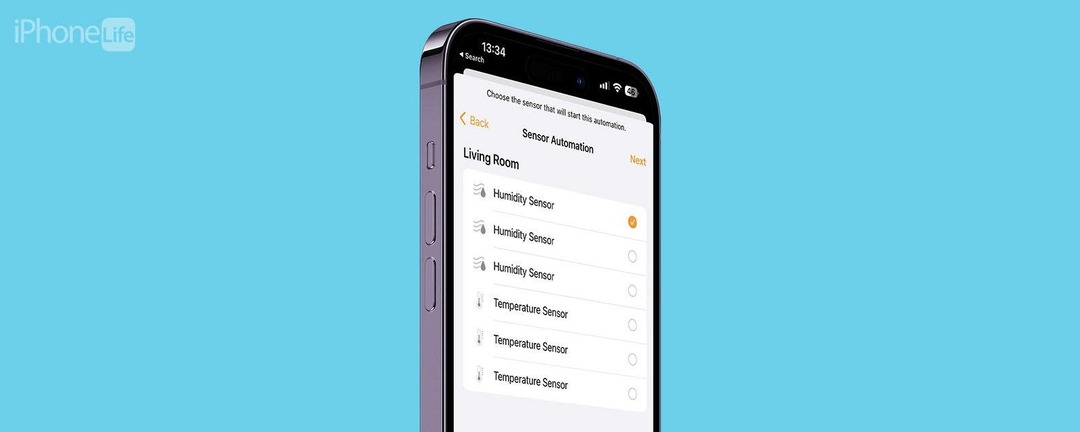
فاجأت Apple مالكي HomePod mini بتحديث iOS 16.3 الذي نشط مستشعرًا غير مستخدم سابقًا موجودًا على أرففنا. لا يقيس مستشعر HomePod درجة حرارة منزلك ورطوبته فحسب ، بل يمكنه أيضًا تشغيل أتمتة HomeKit لإعداد منزلك الذكي! هذا يعني أن التغيير في درجة الحرارة أو الرطوبة يمكن أن يؤدي إلى تشغيل مكيف الهواء أو مزيل الرطوبة طالما أنهما متوافقان.
اقفز إلى
- كيفية استخدام جهاز استشعار درجة الحرارة والرطوبة المصغر Homepod
- كيفية إنشاء أتمتة درجة الحرارة والرطوبة
كيفية استخدام جهاز استشعار درجة الحرارة والرطوبة المصغر Homepod
تعلم كيفية استخدام مستشعر درجة الحرارة والرطوبة في HomePod أمر بسيط للغاية. طالما أن لديك HomePod mini أو ملف جهاز HomePod 2، يحتوي جهازك على مستشعر مدمج يمكنه قياس درجة الحرارة والرطوبة في غرفة معيشتك. إذا كان HomePod الخاص بك يعمل بنظام iOS 16.3 أو إصدار أحدث ، فمن المفترض أن يعمل تلقائيًا.
كل ما عليك فعله هو أن تقول ، "مرحبًا Siri ، ما هي درجة الحرارة في غرفتي الآن؟" وسيأخذ مستشعر درجة حرارة Apple في HomePod قياسًا ، وسيستجيب Siri. إذا كنت تتساءل عن كيفية التحقق من الرطوبة في غرفتك ، فقط قل نفس الشيء ولكن استبدل درجة الحرارة بالرطوبة. يمكنك التجربة ومعرفة ما هو الأفضل بالنسبة لك. في بعض الأحيان ، يكفي حتى عبارة قصيرة "Her Siri ، الرطوبة / درجة الحرارة في هذه الغرفة"! فقط تأكد من قول "في غرفتي" ؛ خلاف ذلك ، قد يبحث Siri عن الطقس في موقعك بدلاً من ذلك.
كيفية إنشاء أتمتة درجة الحرارة والرطوبة
من أروع الأشياء في مستشعر درجة الحرارة والرطوبة هذا من HomePod أنه يمكنك استخدامه لإنشاء أتمتة المنزل الذكي. سأشرح كيفية إعداد أتمتة Apple Homepod mini (و HomePod 2) باستخدام هذا المستشعر. حتى إذا لم يكن لديك جهاز ذكي يمكنه تشغيل مكيف الهواء أو المرطب أو مزيل الرطوبة ، فلا يزال من الممكن أن تكون هذه الأتمتة مفيدة لك.
- افتح ال تطبيق المنزل.
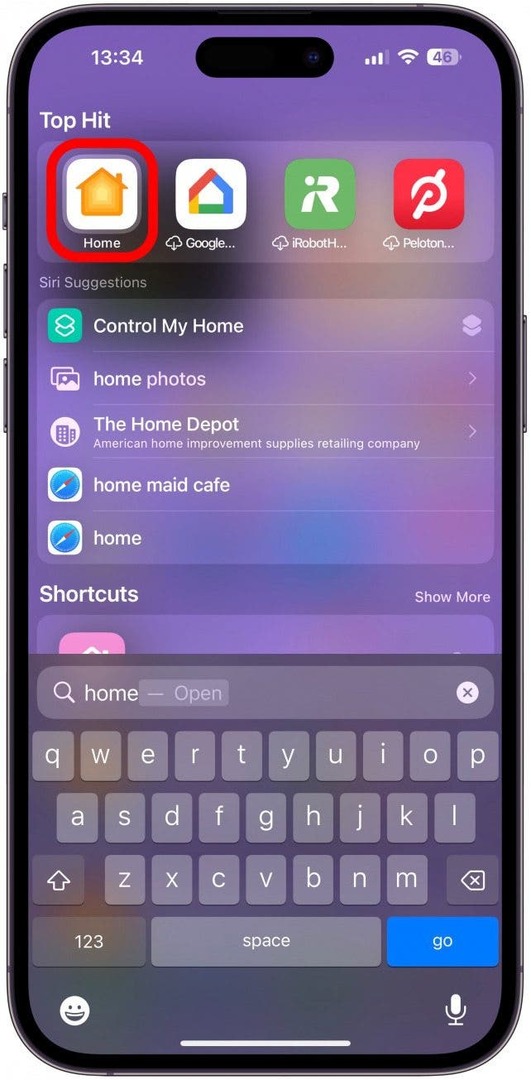
- اضغط على + أيقونة.
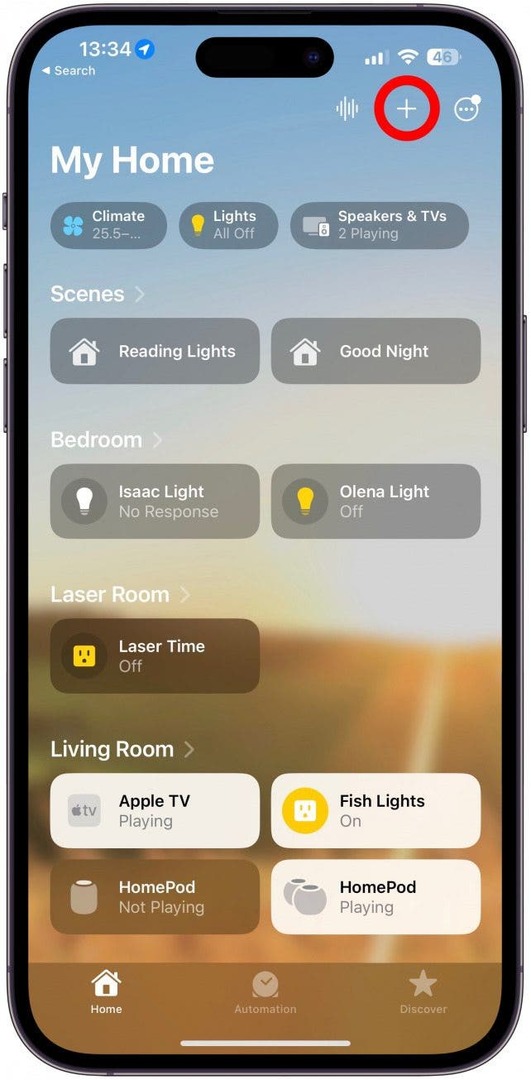
- يختار أضف الأتمتة.
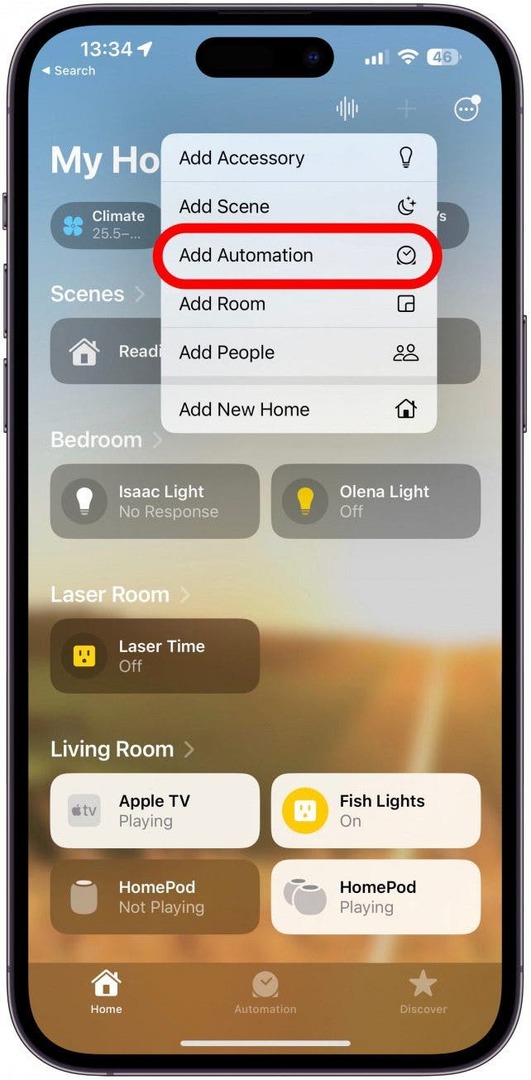
- ضمن الأحداث ، انقر فوق يكتشف المستشعر شيئًا ما.
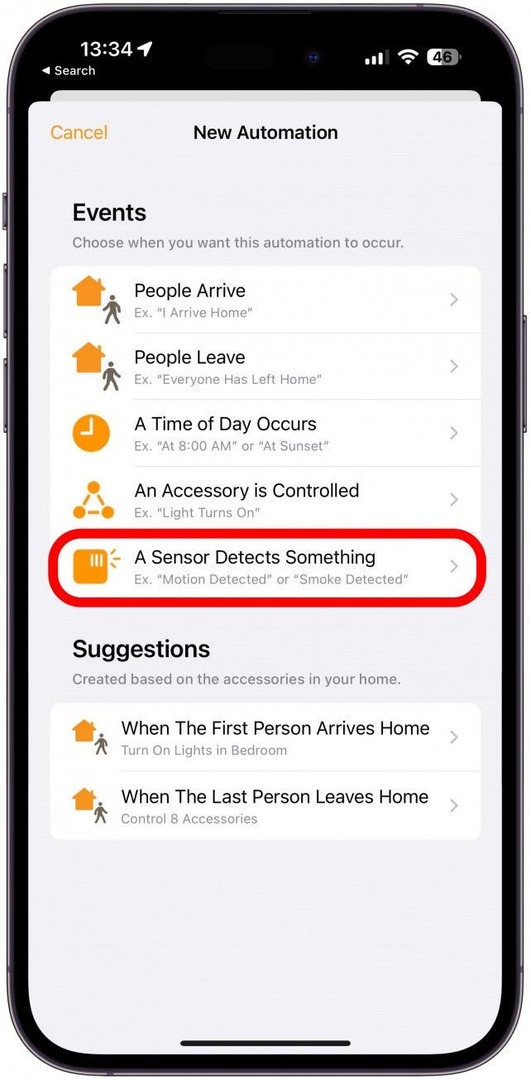
- الآن يمكنك تحديد جهاز استشعار. إذا كان لديك العديد من أجهزة HomePods ، فسترى مستشعر رطوبة منفصل ومستشعر درجة حرارة لكل جهاز HomePod. مقبض التالي.
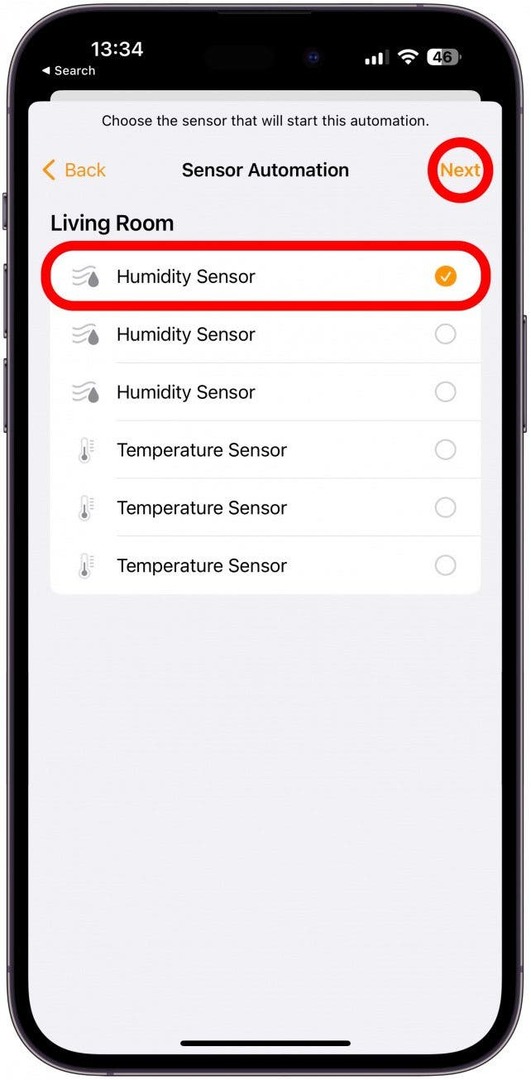
- بشكل افتراضي ، سيتم تحديد الارتفاعات فوق 55٪. يمكنك النقر قطرات أدناه بدلاً من.
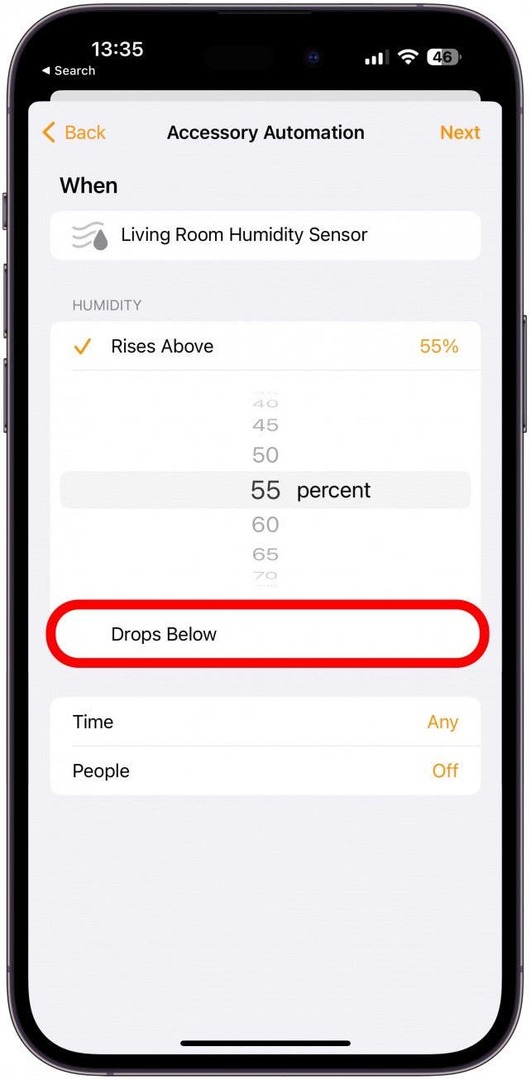
- يمكنك التمرير لأعلى أو لأسفل لتغيير النسبة.
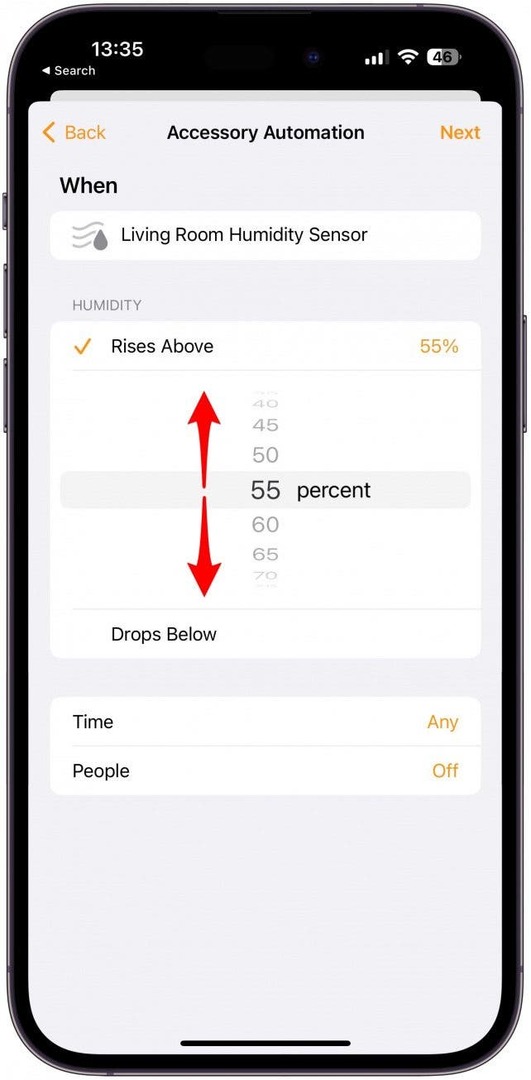
- إذا قمت بالنقر فوق أي بجانب "الوقت" ، يمكنك تحديد وقت محدد من اليوم لتفعيل الأتمتة الخاصة بك. على سبيل المثال ، يمكنك تحديد "في الليل" إذا كنت تريد أتمتة جهاز للحفاظ على الرطوبة في مستوى مريح أثناء نومك. سأحتفظ به في أي وقت.
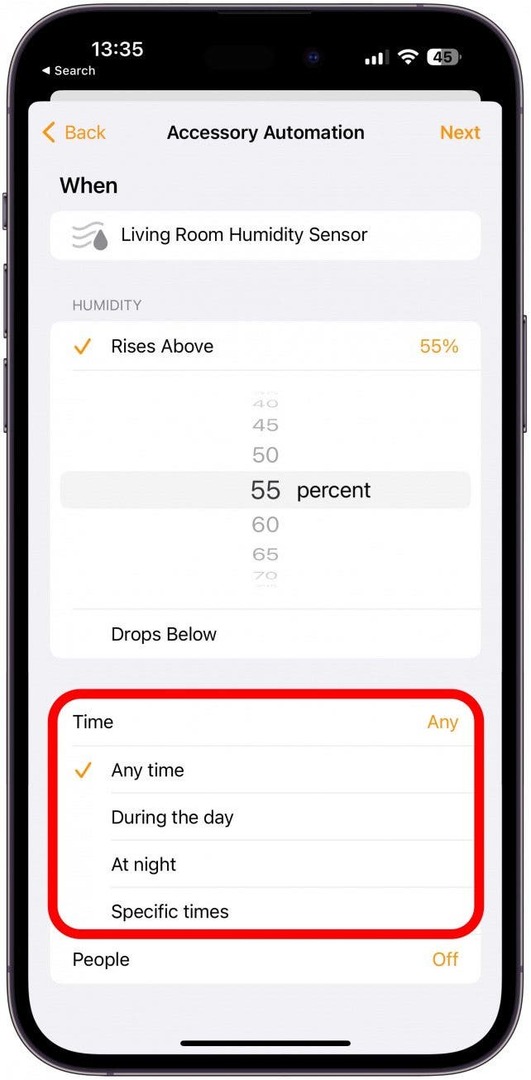
- إذا قمت بالنقر فوق عن بجانب الأشخاص ، يمكنك تحديد حدوث الأتمتة فقط في حالة عدم وجود أي شخص في المنزل ، على سبيل المثال.
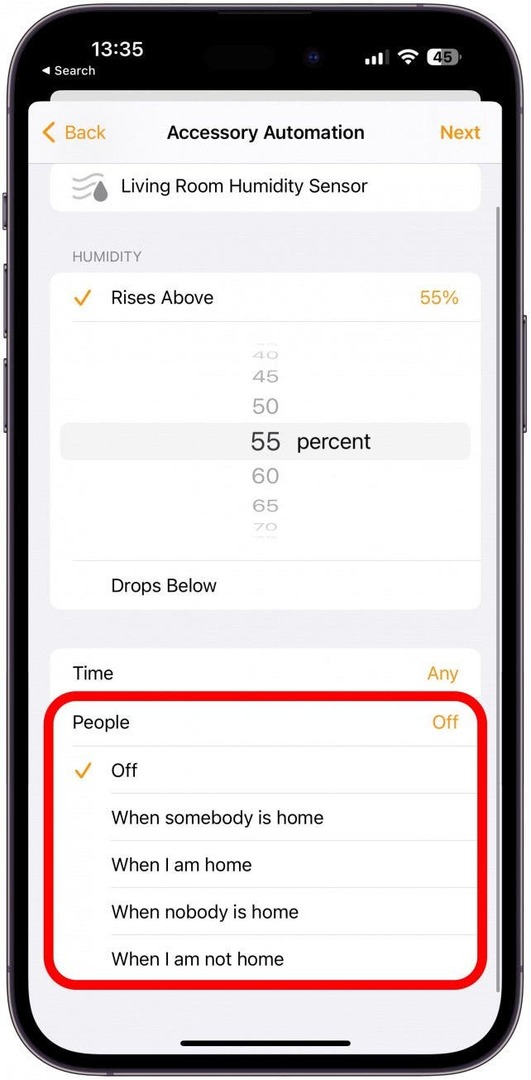
- مقبض التالي.
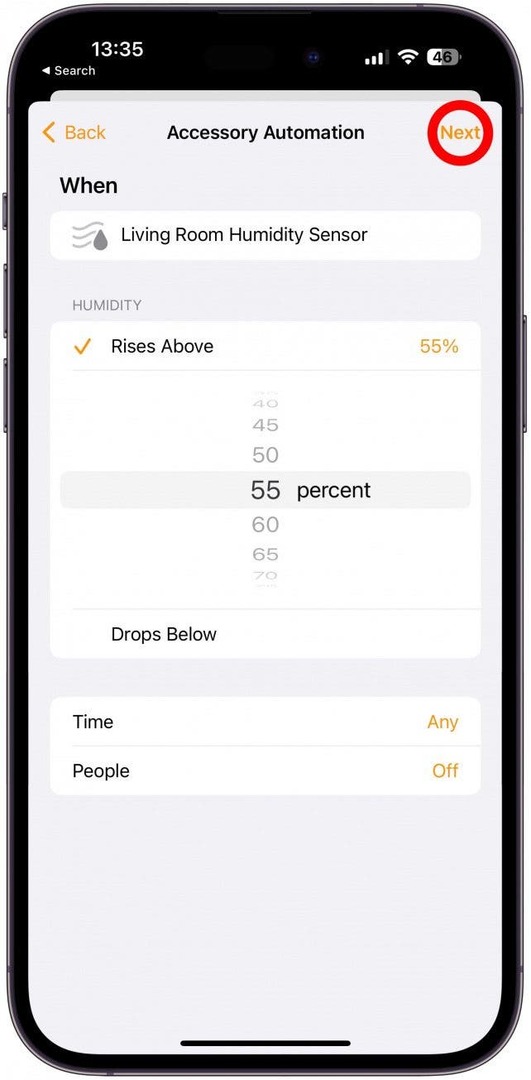
- الآن ، إذا كان لديك جهاز ذكي مثل وحدة تكييف الهواء ، أو المرطب ، أو مزيل الرطوبة ، أو المروحة ، أو السخان ، أو حتى المكونات الذكية التي يمكنها تشغيل أحد هذه الأجهزة ، يمكنك تحديد الجهاز أو المشهد من القائمة أقل. لسوء الحظ ، ليس لدي واحد ، لذا سأختار أحد أجهزة HomePods الخاصة بي وأقوم بإعداد منبه عندما ترتفع نسبة الرطوبة في منزلي بشكل كبير. بمجرد تحديد جهازك ، انقر فوق التالي.
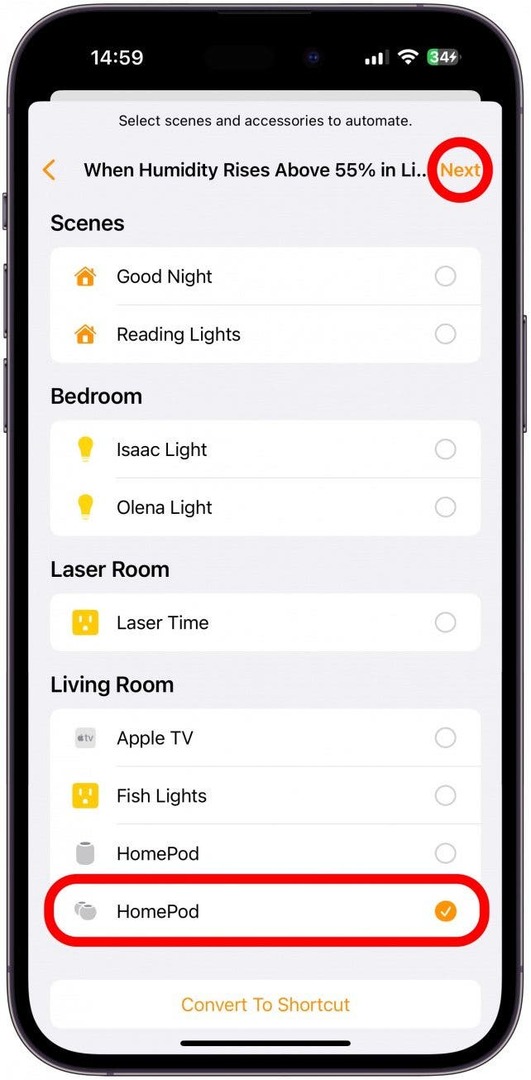
- بجانب الصوت ، انقر فوق تشغيل الصوت.
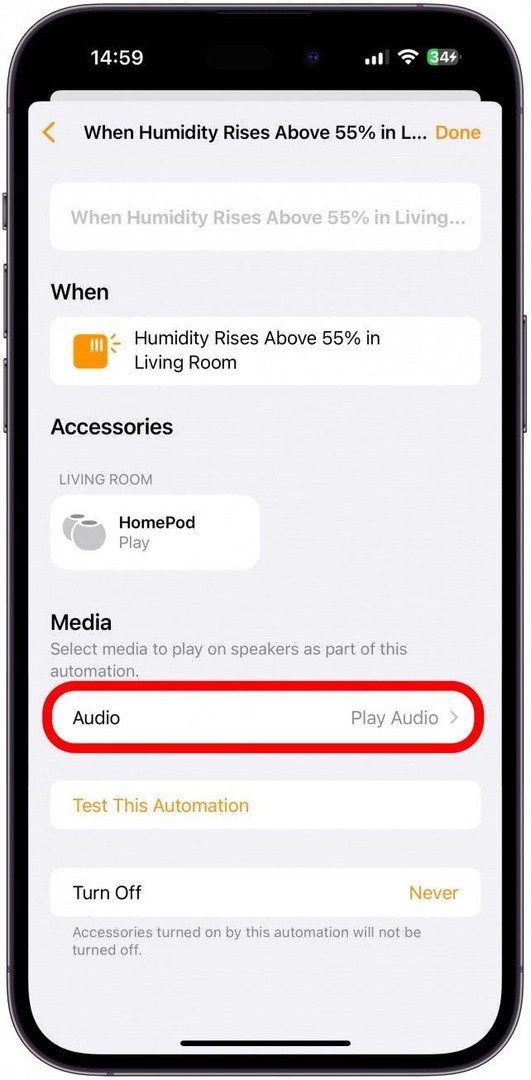
- مقبض اختر الصوت ....
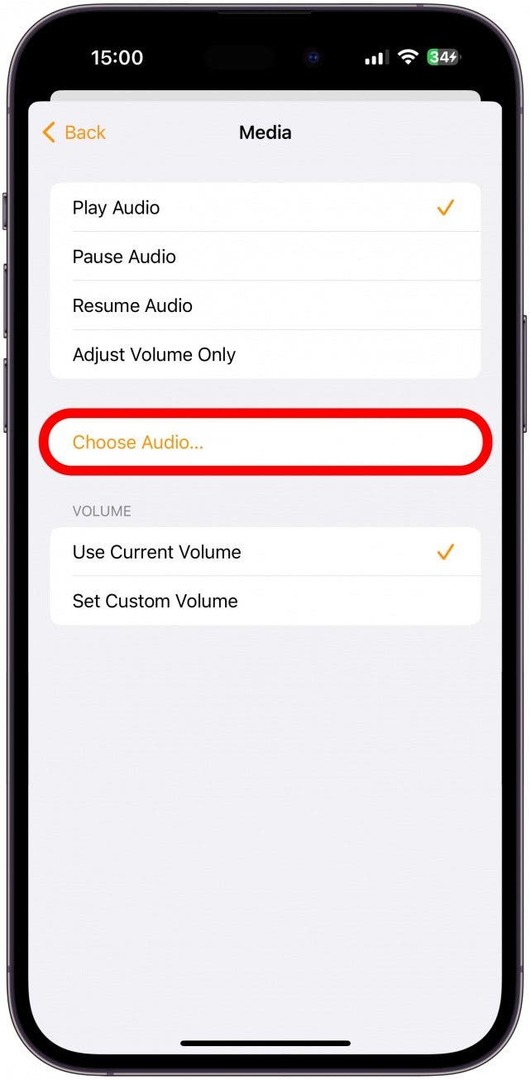
- إذا كان لديك اشتراك Apple Music ، فانقر فوق موسيقى أبل لتحديد أغنية لتشغيلها عندما يكتشف HomePod درجة الحرارة أو الرطوبة خارج الحدود التي قمت بتعيينها. خلاف ذلك ، انقر فوق الأصوات المحيطة للاختيار من قائمة خيارات محددة مسبقًا مثل أصوات المطر أو الغابة.
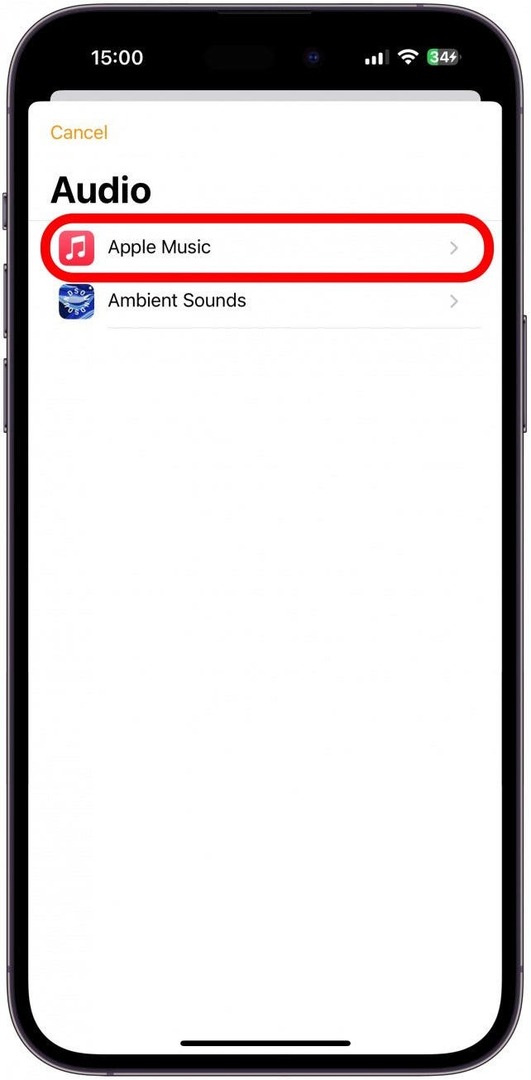
- ابحث عن أغنية أو ملف صوتي ترغب في تشغيله لتنبيهك بمستوى الرطوبة. سأقدم لك نصيحة ممتعة لهذا في صندوق النصائح الاحترافية أقل.
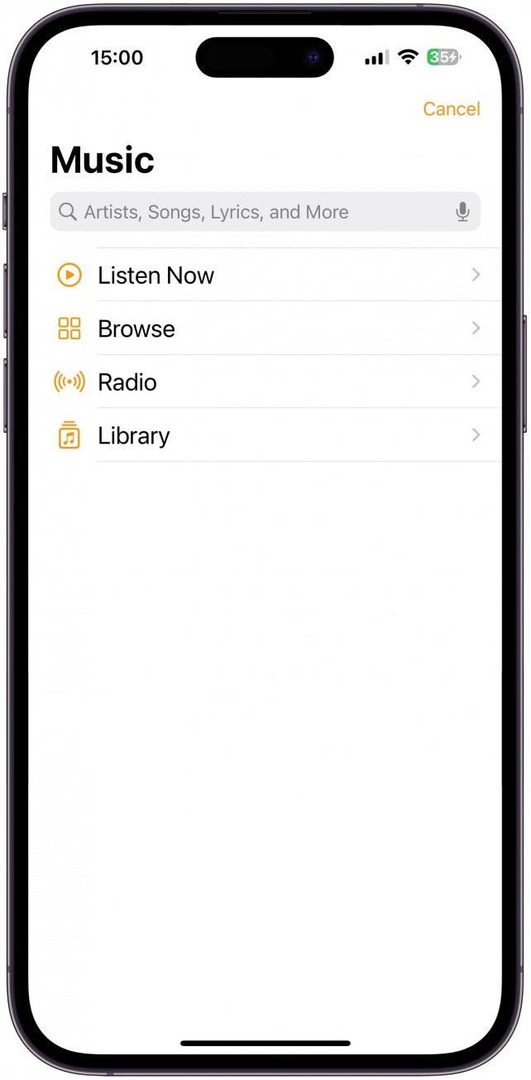
- بمجرد اختيار شيء ما ، انقر فوق خلف.
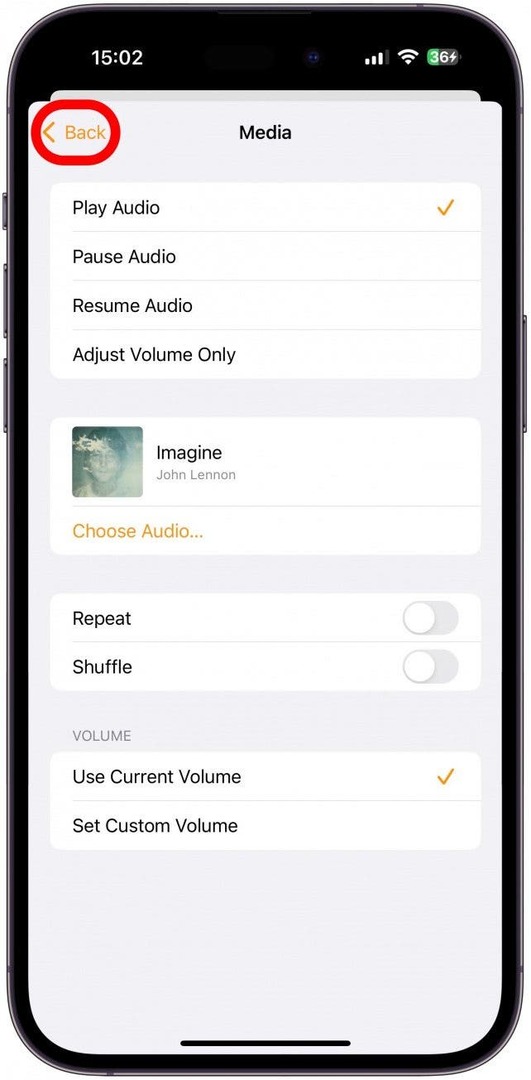
- الآن اضغط اختبر هذا الأتمتة. ستسمع صوت المنبه الذي قمت بضبطه في الخطوات السابقة على HomePod. يمكنك أن تطلب من Siri إيقاف المنبه أو الضغط على لوحة اللمس في HomePod لإيقاف تشغيله.
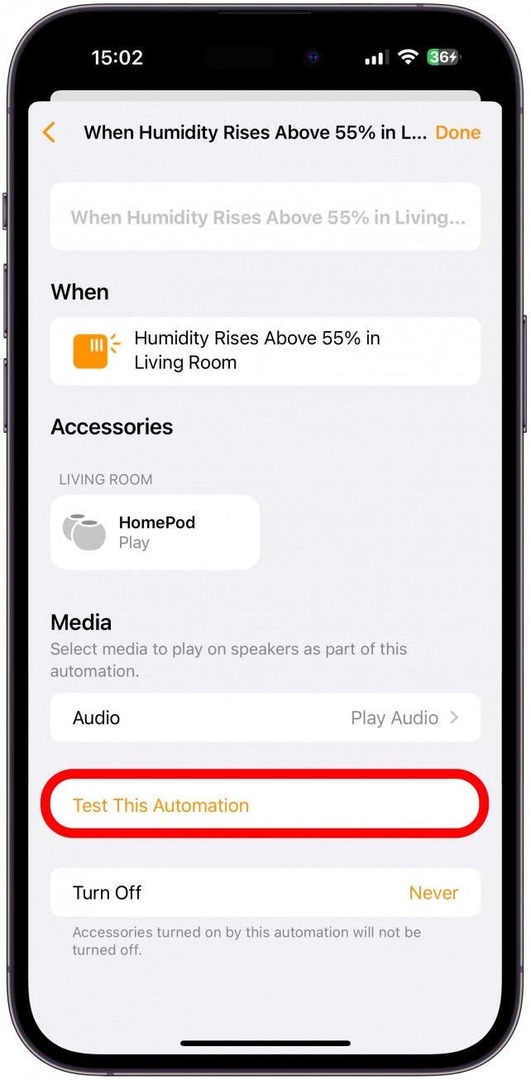
- مقبض منتهي وستتم إعادتك إلى صفحة "الأتمتة". يمكنك دائمًا النقر على الأتمتة لإجراء تعديلات!
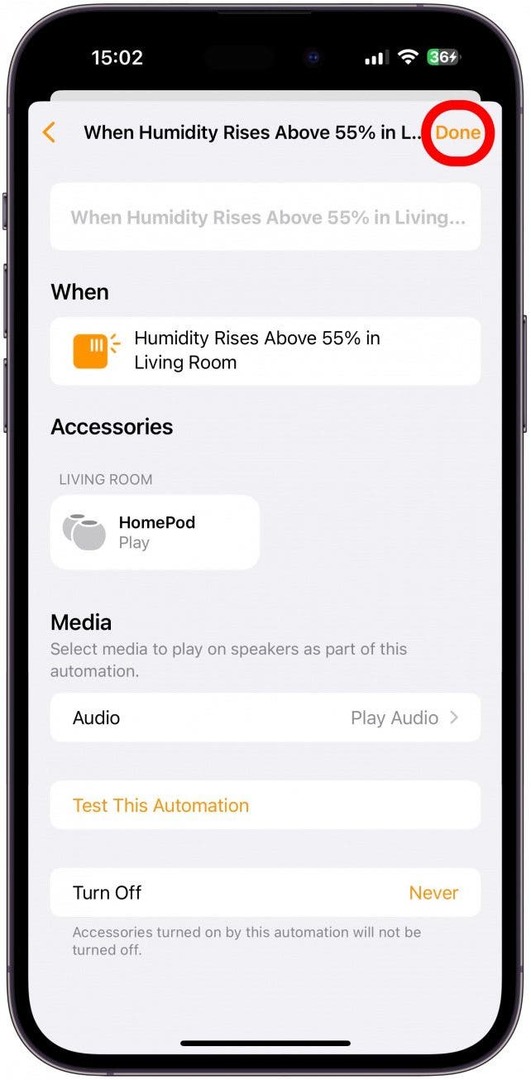
أنت الآن تعرف كيفية التحقق من الرطوبة ودرجة الحرارة في الأماكن المغلقة وحتى إنشاء الأتمتة باستخدام مستشعرات درجة الحرارة والرطوبة في HomePod.
نصيحة محترف:
إذا لم يكن لديك أي أجهزة ذكية لاستخدام هذا معها ، فيمكنك استخدام تطبيق Voice Memo لتسجيل نفسك تقول شيئًا مثل "تحذير ، الرطوبة أعلى (رقم)". يمكنك بعد ذلك تحديد هذا في الخطوة 16 أعلاه. بهذه الطريقة ، سيقول HomePod الخاص بك مستوى الرطوبة أو درجة الحرارة عندما تكون عالية جدًا أو منخفضة جدًا بحيث يمكنك تشغيل أي جهاز مناسب يجعل منزلك أكثر راحة. يعجبني هذا الخيار لأن أي شخص في منزلك سوف يسمع ذلك ويمكنه إجراء تعديلات على بيئتك قبل أن تصبح شديدة للغاية.
أنت الآن تعرف كيفية التحقق من الرطوبة ودرجة الحرارة في الأماكن المغلقة باستخدام HomePod mini أو HomePod 2! لذلك ، إذا كنت تبحث عن أفضل تطبيق مجاني لدرجة حرارة الغرفة لجهاز iPhone ، فقد يكون لديك بالفعل: إنه مدمج في HomePod mini الذي كنت تجلس عليه دائمًا على الرف الخاص بك. إذا كنت تريد جهازًا لمراقبة درجة حرارة المنزل أثناء التواجد بعيدًا ، فقد يكون تحديث HomePod mini 16.3 هو الحل الذي كنت تنتظره.